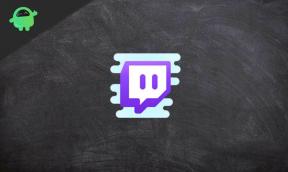Micrologiciel stock Samsung Galaxy Tab S7 Plus
Installer Le Stock Rom / / August 05, 2021
Inutile de dire que les tablettes Samsung Galaxy Tab S7 et Galaxy Tab S7 + sont annoncées lors de l'événement Unpacked 2020. Celles-ci sont les offres phares de la société et atteignent la gamme Galaxy Tab S6 de l'année dernière. La série Samsung Galaxy Tab S7 apporte un taux de rafraîchissement de 120 Hz pour faire concurrence aux modèles Apple iPad Pro. Ils sont alimentés par le tout nouveau SoC Snapdragon 865+, prennent en charge le S Pen avec des fonctionnalités améliorées et un design presque sans cadre pour une expérience immersive. Nous avons partagé ici une liste complète du micrologiciel stock Samsung Galaxy Tab S7 Plus - Software Update Tracker.
Si vous êtes un utilisateur de Samsung Galaxy Tab S7 Plus et que vous attendez la dernière mise à jour du micrologiciel ou que vous avez manqué n'importe quelle version de firmware particulière, vous pouvez facilement trouver le firmware et le télécharger à partir du lien. De plus, nous avons fourni les journaux des modifications de mise à jour du micrologiciel, les étapes d'installation, les exigences, etc. Alors, sans perdre plus de temps, passons à la présentation des appareils ci-dessous.
Table des matières
- 1 Spécifications Samsung Galaxy Tab S7 Plus
- 2 Vérifier la mise à jour OTA
- 3 Suivi du micrologiciel de stock Samsung Galaxy Tab S7 Plus
-
4 Comment installer manuellement le micrologiciel d'origine sur Samsung Galaxy Tab S7 Plus
- 4.1 Pré-requis:
- 4.2 Télécharger les outils requis:
- 4.3 Instructions d'installation
Spécifications Samsung Galaxy Tab S7 Plus

La Galaxy Tab S7 Plus dispose d'un superbe panneau OLED de 12,4 pouces avec une résolution de 2800 x 1752 et un rafraîchissement taux de 120Hz. L'écran présente un rapport 16:10, ce qui rend la forme générale de la tablette plus haute et étroit. Le rapport 16:10 de l'écran Galaxy Tab S7 Plus peut être un bon compromis entre divertissement et productivité.
Le Galaxy Tab S7 Plus est alimenté par le Qualcomm Snapdragon 865 Plus, qui est le processeur le plus rapide actuellement disponible pour la plate-forme Android. Il comprend le GPU Adreno 650, 6 Go de RAM et 128 Go de stockage interne qui est encore extensible via une carte microSD. La tablette démarre le système d'exploitation Android 10 avec un skin personnalisé OneUI 2.0. Le Samsung Galaxy Tab S7 + contient une batterie de 10 090 mAh qui est censée offrir jusqu'à quatre heures de lecture vidéo. La tablette prend également en charge une charge rapide jusqu'à 45 W, bien qu'il s'agisse d'un chargeur de 15 W dans la boîte.
Dans le département de la caméra, Samsung Galaxy Tab S7 dispose d'une configuration de double caméra arrière qui comprend un Capteur principal de 13 mégapixels avec un objectif f / 2.0 et un capteur secondaire de 5 mégapixels avec un f / 2.2 objectif ultra grand angle. La configuration de l'appareil photo est associée à un flash LED et prend en charge la mise au point automatique. De plus, il y a un capteur de caméra de 8 mégapixels à l'avant qui fait également office de webcam et est livré avec un objectif f / 2.0.
Samsung a fourni la prise en charge du S Pen avec Air Gestures également sous forme de fonctionnalités, notamment l'intégration du deuxième écran et de Microsoft Office. En outre, les options de connectivité incluent la 5G et la 4G également en tant que Wi-Fi 6, Bluetooth v5.0, GPS / A-GPS et un port USB Type-C. Les capteurs à bord comprennent un accéléromètre, la lumière ambiante, un gyroscope et un magnétomètre. La tablette dispose également d'un capteur d'empreintes digitales intégré.
Vérifier la mise à jour OTA
Samsung publie toujours les mises à jour du micrologiciel OTA sur ses appareils éligibles par lots en fonction du serveur ou de la région. Il est donc évident que la plupart des utilisateurs peuvent recevoir la notification de mise à jour du micrologiciel ces derniers temps. Cependant, il est recommandé de rechercher manuellement les mises à jour OTA sur votre appareil via le téléphone réglages.
- Paramètres> À propos du téléphone> Mises à jour du logiciel> Rechercher les mises à jour
- Si la nouvelle mise à jour logicielle est disponible, appuyez sur Télécharger maintenant.
- Publiez le téléchargement, appuyez sur Installer la mise à jour pour commencer l'installation.
Assurez-vous de connecter votre appareil à un réseau Wi-Fi et de recharger complètement le niveau de la batterie. Si votre appareil reçoit la dernière notification de mise à jour logicielle, vous pouvez simplement récupérer l'OTA en le téléchargeant et en l'installant. Mais si vous souhaitez installer une version de mise à jour particulière ou si vous souhaitez rester à jour avec chaque mise à jour du micrologiciel, vous devez suivre la liste des suivis ci-dessous.
Suivi du micrologiciel de stock Samsung Galaxy Tab S7 Plus
Nous continuerons à mettre à jour les détails de la mise à jour du micrologiciel chaque fois qu'une nouvelle mise à jour sera disponible. Assurez-vous donc de mettre cette page en signet.
Assurez-vous de télécharger le micrologiciel approprié pour votre appareil. Si vous utilisez SM-A315F, puis téléchargez le firmware en commençant par SM-A315F.
Comment installer manuellement le micrologiciel d'origine sur Samsung Galaxy Tab S7 Plus
Assurez-vous de bien suivre toutes les exigences avant de passer au processus d'installation du micrologiciel.
Pré-requis:
- Avant de poursuivre la procédure, assurez-vous de faire une sauvegarde complète de votre téléphone Samsung.
- Installez les pilotes USB Samsung Galaxy appropriés.
- Assurez-vous de charger votre appareil à au moins 60%.
- Téléchargez la dernière version du Outil Odin.
- Assurez-vous d'activer le débogage USB:
- Pour le faire à nouveau, dirigez-vous vers Paramètres >> Options du développeur >> autoriser le débogage USB. - Entrez votre appareil Galaxy en mode de téléchargement en appuyant sur Baisser le volume + Accueil + Alimentation boutons pour téléphones Samsung avec boutons capacitifs et Baisser le volume + Bixby + Alimentation pour les modèles plus récents.
Télécharger les outils requis:
- Comment télécharger le micrologiciel: Outil Frija | Outil Samfirm | Site Web du micrologiciel Samsung
- Dernier Pilotes USB Samsung
- Installez le Logiciel Samsung Kies sur votre PC.
- Outil Flash: Outil ODIN Flash
Instructions d'installation
- Téléchargez le micrologiciel d'origine Galaxy approprié pour votre téléphone.
- Extrayez le contenu du fichier zip du firmware.
- Notez que les fichiers extraits seront dans ".le goudron" ou ".tar.md5”Format.
- Téléchargez et extrayez maintenant l'outil Odin sur votre PC.

- Ouvrez le dossier extrait et cliquez sur le fichier Odin.exe.

- Vous devez connecter votre appareil Galaxy au PC lorsqu'il est en mode de téléchargement.

- Notez que le port CO s'allumera sur Odin une fois que vous aurez connecté votre téléphone.
- Cliquez sur le bouton AP et sélectionnez le firmware.

- Faites de même pour BL, CP et CSC.
- Gardez à l'esprit que le SCC fichier effacera toutes les données. Pour enregistrer les données, sélectionnez le bouton «HOME_CSC' fichier.
- N'oubliez pas de sélectionner Redémarrage automatique et F.Reset Time dans l'onglet Options.

- Cliquez sur le bouton Démarrer pour installer le micrologiciel sur votre appareil Samsung.
- C'est tout! Vous verrez un message PASS une fois l'installation terminée.

Nous espérons que cette liste de suivi et ce guide de clignotement du micrologiciel ont été utiles à tous les utilisateurs de Samsung Galaxy Tab S7 Plus. Si vous avez des questions, vous pouvez commenter ci-dessous.
Je suis rédacteur de contenu technique et blogueur à temps plein. Depuis que j'aime Android et l'appareil de Google, j'ai commencé ma carrière dans l'écriture pour Android OS et leurs fonctionnalités. Cela m'a conduit à lancer "GetDroidTips". J'ai terminé une maîtrise en administration des affaires à l'Université de Mangalore, Karnataka.